Как убрать надпись с фото:
лучшие онлайн инструменты и другие способы
Иногда старые надписи и даты портят снимки, особенно если вы хотели использовать их в слайд-шоу. Избавиться от таких дефектов несложно — надо только подобрать программу, которая поможет очистить фотографию и не оставит разводов.






 4.8
Оценок: 166
(Ваша: )
4.8
Оценок: 166
(Ваша: )
Разберем, как убрать надпись с фото онлайн, через мобильное приложение и софт для ПК. Также эти способы подходят, чтобы удалить водяные знаки и ненужные объекты. А лучшие варианты представлены ниже.
Выбор экспертов
Мы отобрали три лучших варианта среди online-сервисов, десктопных и мобильных программ. Исходили из стоимости, возможностей для обработки и удобства.


Стереть надпись онлайн
Сервисы помогают убрать надпись на фото онлайн без установки файлов на ПК. В некоторых из них вам придется вручную затирать фразы, в других все более автоматизировано. Этот способ удобен тем, что вы можете зайти из любого браузера.
TheInPaint
Англоязычный сервис автоматически сравнивает ближайшие участки и незаметно стирает надпись онлайн на фото. Вам нужно сделать пару кликов: загрузить снимок и выделить желаемый участок. Из минусов — при обработке теряется качество. И со сложными задними планами TheInPaint справляется хуже.
Чтобы скачать фотографию в высоком разрешении, нужно купить кредиты (минимум 10 штук за $4.99). У программы есть версии для компьютера и телефона.


CutOut
CutOut также использует средства искусственного интеллекта, чтобы удалить надпись с фото онлайн. Работать можно в русскоязычной версии сайта, но будьте готовы к некорректному переводу. На сайте собраны разные инструменты, вам потребуется «Ретушь — удаление объектов». Можете замазать текст кистью или выделить его линейно — тогда уберется все, что находится внутри этой области. Размер кисти корректируется.


Apowersoft
Этот сервис тоже многофункциональный: умеет делать гифки, редактировать и конвертировать ролики, записывать видео с экрана. Чтобы удалить текст на фото онлайн, используйте инструмент «Watermark Remover». Он предназначен для замазывания водяных знаков, но с другими надписями тоже справляется. Правда, при попытке загрузить изображение вас перебросит на другой сайт — PicWish.
Закрасьте фразу кистью либо выделите нужную область прямоугольником/лассо. Чтобы скачать результат, нужно зарегистрироваться.


PIXLR
В PIXLR можно редактировать фотографии и разрабатывать дизайны. Есть ручные инструменты и на основе искусственного интеллекта. Помимо того, что можно убрать текст на фото онлайн, у вас получится обрезать снимок, наложить эффекты, нарисовать что-нибудь или отретушировать.
Можно использовать несколько способов удаления цифр и букв, но все предстоит делать самостоятельно. Если задний план сложный, то попробуйте функцию «Штамп». С однотонным фоном неплохо справится кисть.


Fotor
Fotor — полноценный редактор, в котором удалять надпись на фото онлайн нужно ручным способом. После можно дополнительно обработать снимок: наложить фильтр, отретушировать портрет, добавить свой текст. Читайте, как можно улучшить качество фото.
Для удаления фразы или цифр вам понадобится инструмент клонирования. Можете регулировать размер и интенсивность кисти. Первым кликом вы выбираете участок, с которого сервис возьмет пиксели для замены. Вторым кликом нажимаете на надпись и начинаете ее замазывать, не отпуская мышку.
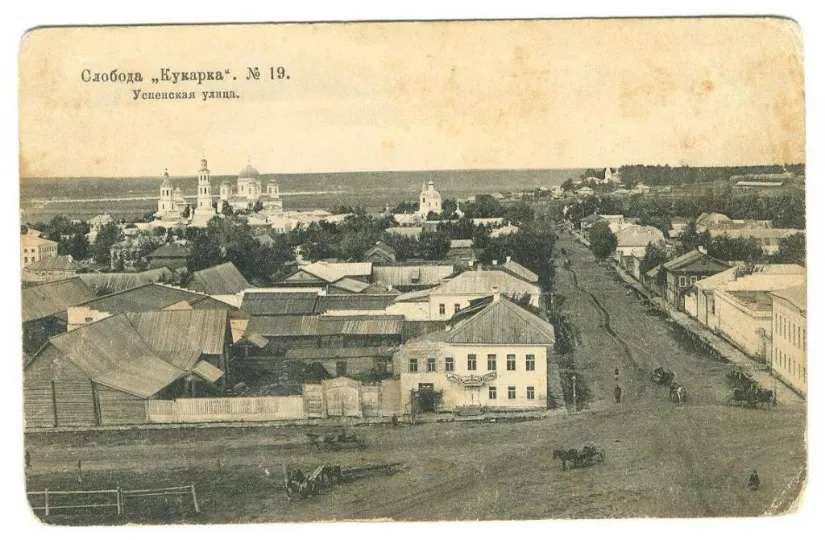

Photopea
Сервис на английском языке, но можно убрать текст с фото онлайн в русскоязычной версии сайта. Программа сама подбирает участки для замены: вам нужно лишь замазать фразу «Точечной восстанавливающей кистью». У нее можно корректировать размер и жесткость.
В Photopea много полезных функций — можно делать цветокоррекцию, рисовать поверх снимка, повышать резкость и накладывать свой текст. Платформа поддерживает многослойное редактирование. Узнайте, как лучше всего убрать шумы на фото.




В какой программе получится незаметно убрать надпись с фотографии?
Попробуйте редактор ФотоВИНТАЖ.
Он пригодится, если нужно «вдохнуть жизнь» в старый снимок.
В программе можно:
- убрать фразы,
- удалить цифры,
- стереть лишние объекты тремя способами,
- а также раскрасить черно-белую фотографию.
Способ на ПК
Десктопные программы подойдут тем, кто планирует редактировать много снимков. Вы не будете зависеть от стабильности интернета, как в случае с онлайн-сервисами. Два фоторедактора в нашем списке подойдут начинающим пользователям. Два других считаются профессиональными и продвинутыми — в них дольше разбираться.
ФотоВИНТАЖ
Софт используют, чтобы отреставрировать старые архивные снимки. Можно раскрасить фотографии, убрать крупные заломы и трещины, добавить яркости выцветшим портретам. Мы писали подробно о том, какими способами можно проводить реставрацию старых фото.
Удалить слова получится тремя способами. «Восстанавливающая кисть» убирает мелкие, полупрозрачные буквы на однотонном фоне. С помощью «Штампа» вы можете сами выбрать участок для копирования. У этих инструментов легко настроить размер и растушевку. При использовании «Заплатки» вы выделяете мышкой текст и перемещаете его на подходящую для замены область.
Краткая инструкция, как удалить текст:
- Импортируйте файл по кнопке «Открыть фото».
- Перейдите в раздел «Ретушь» и выберите подходящий вариант — «Штамп», «Заплатку» или «Восстанавливающую кисть».
- Щелкните «Сохранить».


Photoshop
Photoshop используют для создания сложных дизайнов и редактирования фотографий. Убрать текст можно через «Точечную восстанавливающая кисть». Лучше делать мелкие штрихи, а не закрашивать всю фразу целиком. Для однотонного фона попробуйте «Лассо».
На данный момент россияне не могут скачать софт — только через VPN-расширение. Если захотите перейти на платный тариф, понадобится зарубежная карта.


ФотоМАСТЕР
Это русскоязычный редактор с большим количеством инструментов. Убрать буквы и даты можно четырьмя способами. «Восстанавливающая кисть» подойдет для однотонного заднего плана, а «Штамп» лучше использовать при работе со сложным фоном.
Если будете использовать инструмент «Заплатка», то выделить область с текстом потребуется самостоятельно. Ее нужно переместить на участок, который станет заменой. Последний способ — кадрирование — подойдет, если слова расположены по краям снимка.


Lightroom
Lightroom — фоторедактор от Adobe, поэтому для скачивания дистрибутива тоже понадобится VPN. Чтобы оплатить лицензию по окончании пробного периода, нужна зарубежная виртуальная карта.
Интерфейс Lightroom на английском языке и поначалу может показаться сложным. Слова удаляются с картинки через «Клонирование». Вам предстоит закрасить часть надписи. Программа сама проанализирует, какие участки фотоснимка подойдут для замены.


Способ для смартфона
Мобильные приложения удобны для быстрой обработки фотографий. Однако здесь труднее удалить слова, расположенные на узорчатом фоне. Такой софт оптимальнее использовать для редактирования картинок, где текст находится на однотонном фоне. Тогда приложение сможет подобрать похожую текстуру с соседних участков.
Snapseed
В Snapseed задействуется нейросеть, которая находит текстуру для замены. Вы только указываете, где расположена фраза или цифры. Размер кисти не корректируется. Для удобства можете приближать и отдалять само изображение, чтобы не затронуть соседние участки при закрашивании.
Приложение также подходит для обработки обычных фотографий. Вы можете подправить цвет, применить эффекты, добавить размытие по краям или кадрировать картинку.
Как удалить текстовую надпись в Snapseed:
- Загрузите снимок, нажав иконку с плюсиком.
- Перейдите в раздел «Инструменты».
- Выберите инструмент «Точечно». Масштабируйте изображение и начните закрашивать буквы.
- Нажмите на галочку, чтобы сохранить изменения.
- Выберите формат экспорта.


AirBrush
Избавиться от надписи можно через инструмент «Удаление объектов». Однако он относится к премиум-функциям, и за него нужно заплатить. В обработке задействуется ИИ, поэтому вы замазываете фразу, а затем приложение удаляет его автоматически.
Также AirBrush можно использовать, чтобы отретушировать селфи или наложить необычный фильтр, изменить макияж и прическу.


Вместо заключения
Напоследок собрали все программы и сервисы в таблицу, чтобы вы еще раз оценили различия и выбрали удобный вариант.
